

[静的バックアップを有効にする]オプションを使用すると、ソース グループおよびコンピュータのスケジュールされたバックアップをサブミットし、ソース ボリュームの静的なセットを保持することができます。 静的バックアップの場合、D2D/UDP データのステージングとデデュプリケーションのバックアップをサブミットできます。
静的なバックアップ ジョブは、D2D/UDP 復旧ポイント サーバ オブジェクトの下に表示される D2D/UDP 復旧ポイント サーバへのみをサブミットできます。これには D2D/UDP のエージェント ベースのサーバおよび D2D/UDP エージェントレス VM ノードなどがあります。
静的バックアップは、ジョブをサブミットしたときに指定されたソース グループまたはコンピュータの直下にあるオブジェクトのみに影響します。 これ以降のバックアップには、バックアップをサブミットした後にソース グループまたはコンピュータに追加されたオブジェクトおよびボリュームは含まれません。 CA ARCserve Backup では、オリジナル ソース ボリュームを動的にバックアップします。 これ以降に実行するジョブには、オリジナル ソース ボリューム内に含まれているファイルおよびフォルダに対する変更のみが含まれます。
注: 詳細については、「静的なジョブのパッケージ」を参照してください。
次の手順に従ってください:
バックアップ タイプが表示されます。
ソース ディレクトリ ツリーが表示されます。
D2D/UDP 復旧ポイント サーバ オブジェクトを展開し、バックアップする D2D/UDP 復旧ポイント サーバを参照します。
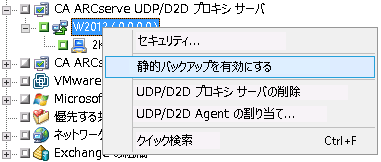
以下に示すように、静的バックアップ オプションがコンピュータに適用されます。

注: このオプションを無効にするまで、静的バックアップ オプションは指定したコンピュータに継続して適用されます。 静的バックアップを無効にするには、この手順を繰り返します。
注: 詳細については、「ローテーション スキーム」および「カスタム スケジュール」を参照してください。
[デスティネーション]グループ ディレクトリ ツリーが表示されます。
ストレージ グループが適用されます。
[オプション]ダイアログ ボックスが開きます。
注: 詳細については、「グローバル バックアップ オプション」を参照してください。
[OK]をクリックします。
バックアップ オプションが適用されます。
コンピュータに含まれるドライブまたはボリュームを選択します。
指定のドライブまたはボリュームにバックアップ オプションを適用するには、前の 2 つの手順を繰り返します。
(オプション)コンピュータのすべてのドライブまたはボリュームに対して、この手順を繰り返します。
[ジョブのサブミット]ダイアログ ボックスが表示されます。
ジョブがサブミットされます。
|
Copyright © 2014 CA.
All rights reserved.
|
|